10 طرق لإصلاح أبل الموسيقى لا تنزيل الأغاني
لماذا لا يتم تنزيل My Apple Music؟
لقد ظهرت للتو أغنية جديدة من ذلك الفنان الذي تحبه وتحاول تنزيله على جهازك. مزعج ، تجد ذلك لا تقوم Apple Music بتنزيل الأغاني! ما الذي يمنعك من الاستماع إلى الموسيقى؟الذهاب؟ اشتكى العديد من مستخدمي Apple من الحصول على رسالة نصها "تعذر تحميل الأغاني". يحدق آخرون على شاشتهم ينتظرون عبثًا أن يبدأ التنزيل بعد النقر على زر التنزيل ؛ حتى بعض تقرير يدور الزر لعدة أيام دون حدوث أي شيء!
كيفية إصلاح أبل الموسيقى لا تنزيل
إذا كنت تعاني من نفس المشكلات ، فقد قمنا بتغطيتك. أجبنا عن السؤال: "لماذا لا تقوم Apple Music بتنزيل أي أغاني؟" ، ابحث هنا عن أفضل 10 طرق لحل المشكلة بسهولة.
- الطريقة 1: التحقق من اتصال الشبكة
- الطريقة 2: إعادة تشغيل تطبيق Apple Music
- الطريقة الثالثة: أوقف تشغيل iCloud Music وأعد تشغيل iPhone
- الطريق 4: تسجيل الخروج Apple ID
- الطريقة الخامسة: إيقاف تشغيل "إظهار موسيقى Apple"
- الطريق 6: تحديث تطبيق Apple Music
- الطريق 7: تحديث برامج iPhone
- الطريقة 8: إصلاح نظام iPhone لإصلاح Apple Music لا يعمل دون فقدان البيانات
- الطريقة 9: حذف وإعادة تثبيت Apple Music
- الطريقة 10: اتصل بـ Apple للحصول على المساعدة
الطريقة 1: التحقق من اتصال الشبكة
أول شيء يجب عليك فعله هو التحقق من تشغيل Wi-Fi أو بياناتك. إذا كنت تستخدم بيانات هاتفك المحمول لتنزيل الأغاني ، فيجب عليك أيضًا السماح لشركة Apple Music باستخدامها. للقيام بذلك ، يجب عليك:
- انتقل إلى "الإعدادات". ثم اضغط على "الموسيقى".
- أعط الإذن لاستخدام "البيانات الخلوية" عن طريق تمريرها "تشغيل".

الطريقة 2: إعادة تشغيل تطبيق Apple Music
هناك خيار آخر لإصلاح المشكلة عندما لا تقوم Apple Music بتنزيل الموسيقى بعد الآن ، وهو إعادة تشغيل التطبيق. إنه أمر سهل للغاية ، ببساطة:
- انقر نقرًا مزدوجًا فوق زر الصفحة الرئيسية.
- مرر تطبيق موسيقى Apple لإغلاقه.
- افتح Apple Music في الصفحة الرئيسية. لقد قمت فقط بإعادة تشغيل التطبيق.
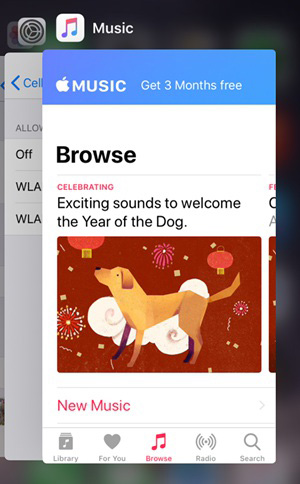
الطريقة الثالثة: أوقف تشغيل iCloud Music وأعد تشغيل iPhone
قد يشتمل جهازك على بعض تطبيقات الخلفية التي تمنع Apple Music من العمل بشكل طبيعي. لحل هذه المشكلة ، نوصيك باتباع الخطوات التالية:
- افتح تطبيق "الإعدادات" وانتقل إلى "الموسيقى".
- اسحب مكتبة الموسيقى على iCloud.
- قم بإيقاف تشغيل الجهاز بشكل طبيعي وإعادة تشغيله مرة أخرى.
- أعد تشغيل خيار مكتبة الموسيقى iCloud ، وقم بتشغيل "تمكين" عند المطالبة.
- قم بتشغيل تطبيق الموسيقى.
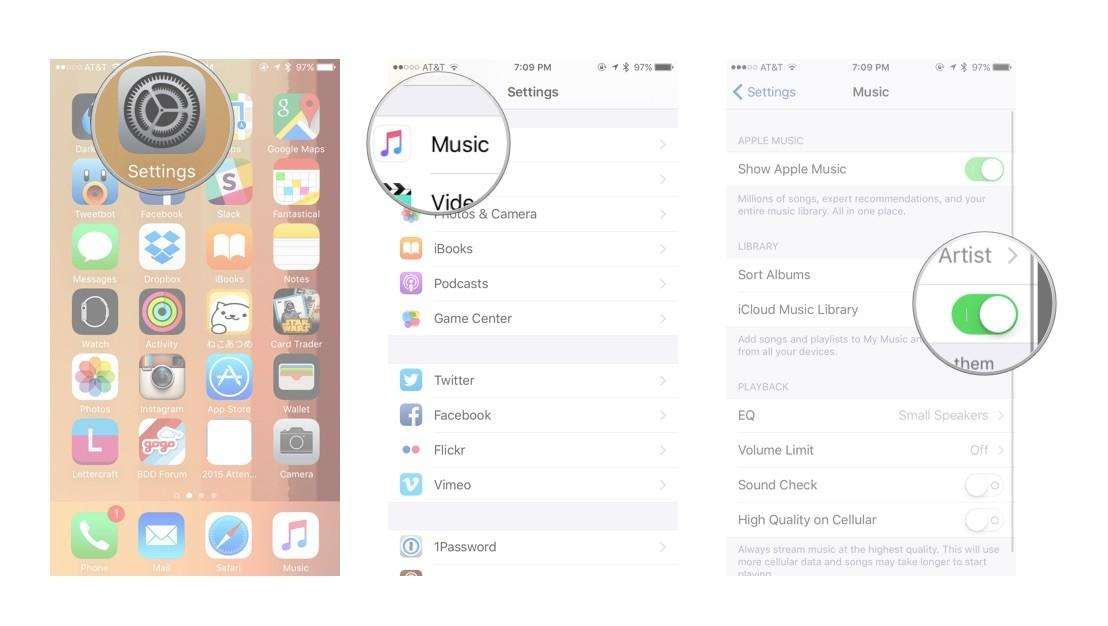
الطريق 4: تسجيل الخروج Apple ID
معرف Apple الخاص بك هو مفتاح الوصول إلى Apple Music من بين تطبيقات أخرى. يمكنك محاولة تسجيل الخروج ومرة أخرى لمعرفة ما إذا كان يساعد Apple Music في عدم تنزيل المشكلة. لفعل هذا:
- اضغط على "الإعدادات".
- انقر حيث يتم كتابة اسمك واختر "تسجيل الخروج".
- قم بتسجيل الدخول مرة أخرى باستخدام نفس الخطوات ثم قم بتشغيل Apple Music وحاول تنزيل أغنية.
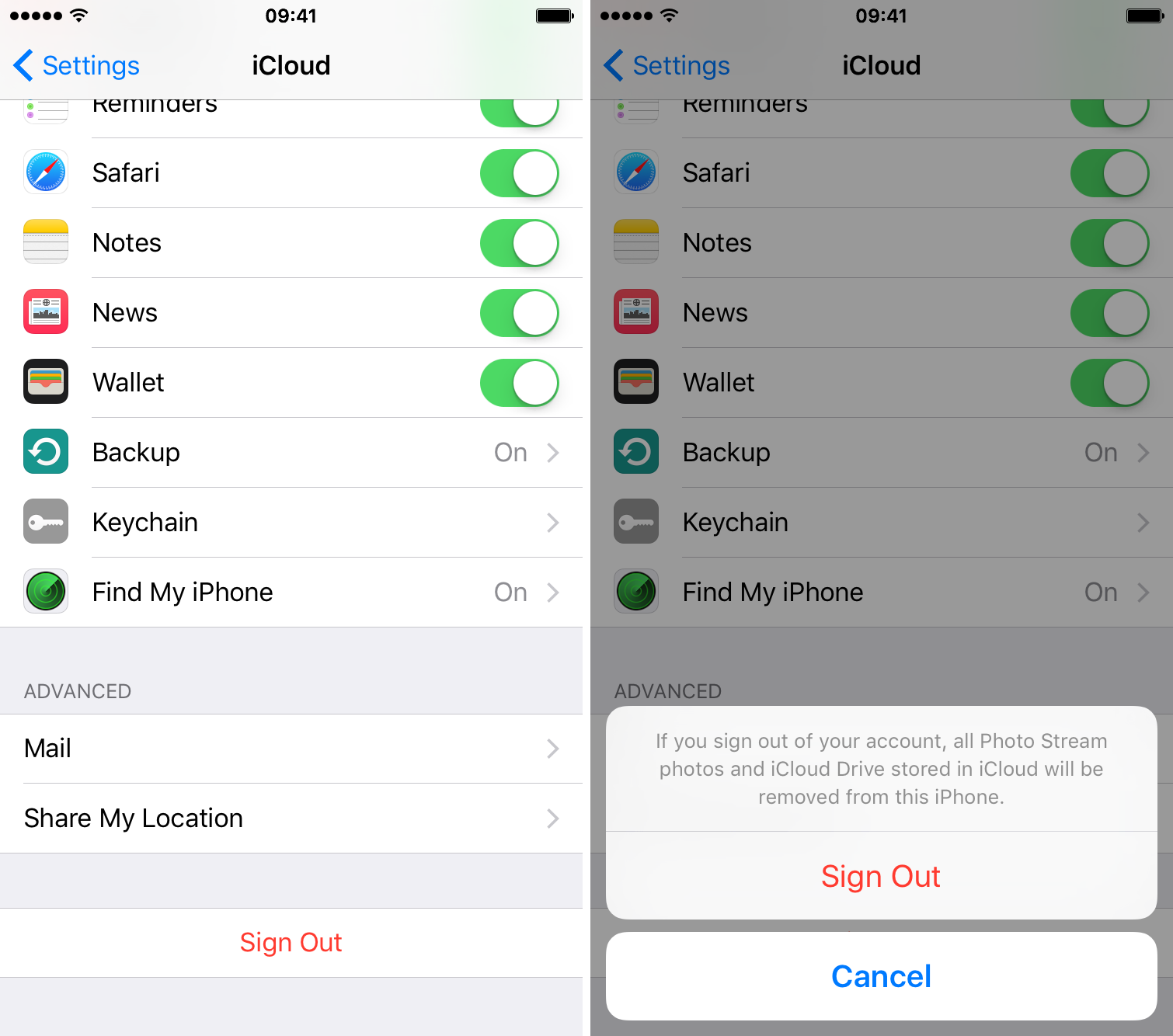
الطريقة الخامسة: إيقاف تشغيل "إظهار موسيقى Apple"
يعد "إظهار موسيقى Apple" خيارًا يمكن رؤيته بالفعلالتطبيق في الصفحة الرئيسية. عندما تقوم بإيقاف تشغيل هذا الخيار ، تكون Apple Music مخفية ، ويمكنك إعادة تشغيل التطبيق بهذه الطريقة عندما لا يتم تنزيل أغاني Apple Music. اتبع الخطوات التالية:
- اذهب للاعدادات".
- في "الموسيقى" ، قم بإغلاق "إظهار موسيقى Apple".
- لإعادة تشغيله ، قم بتشغيله مرة أخرى وتشغيل Apple Music.
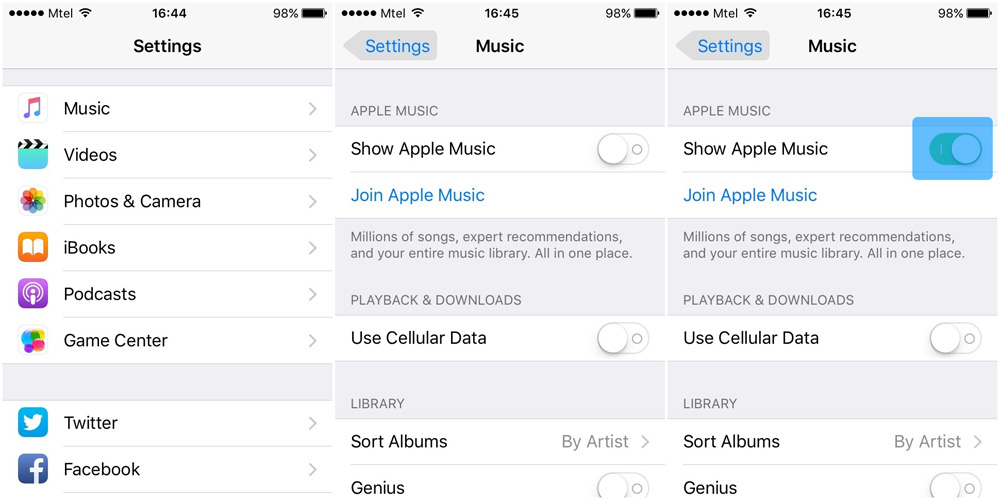
الطريق 6: تحديث تطبيق Apple Music
لا تزال لا تعمل؟ يمكن أن يعمل إصدار محدث من التطبيق على حل مشكلة عدم تنزيل موسيقى Apple Music إلى المكتبة أو السحابة. للتحديث:
- افتح "متجر التطبيقات" وانقر على "تحديثات".
- إذا كان هناك "تحديث" بجوار شعار Apple Music ، فيمكنك تحديثه.
- إذا لم يكن كذلك ، آسف! لديك أحدث إصدار ، اقرأ اقتراحاتنا الأخرى لإصلاح مشكلتك.
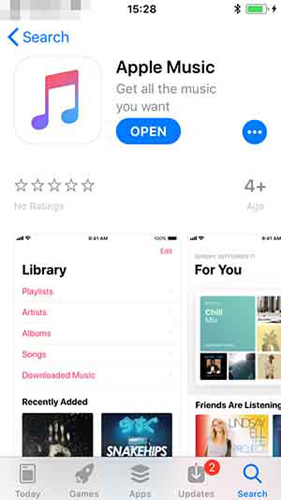
الطريق 7: تحديث برامج iPhone
تحديث نظامك إلى iOS 11 سيجعله أكثر قوة وأكثر ذكاءً ، وقد يساعدك على استعادة Apple Music إلى وضعها الطبيعي. للتحديث إلى iOS 11 ، اتبع هذه الخطوات:
اضغط على "الإعدادات" ، ثم "عام" واختر "تحديث البرنامج". ثم اختر "التثبيت الآن".
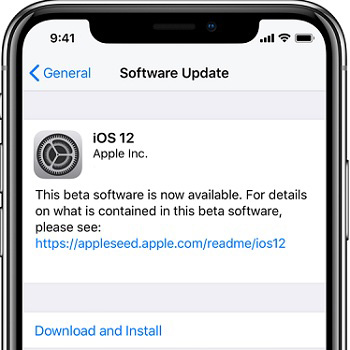
الطريقة 8: إصلاح نظام iPhone لإصلاح Apple Music لا يعمل دون فقدان البيانات
إذا كان Apple Music لا يزال لا يقوم بتنزيل أي أغانيبعد تجربة الطرق أعلاه ، قد يكون هناك خلل في النظام. للتخلص منه ، يجب عليك استخدام أداة إصلاح iOS لاستعادة نظام iPhone. ReiBoot هو أفضل برنامج لاسترداد نظام iPhone الموصى به والذي يمكّنك من إصلاح مشاكل Apple الموسيقية التي لا تعمل / التنزيل بالكامل دون فقد البيانات. قم بتنزيل البرنامج وتثبيته على جهاز الكمبيوتر أو جهاز Mac ، ثم اتبع الخطوات أدناه لبدء عملية استكشاف الأخطاء وإصلاحها.
الخطوة 1:قم بتوصيل جهازك بالكمبيوتر وابدأ تشغيل البرنامج. انقر فوق "إصلاح نظام التشغيل". ثم ، انقر فوق "بدء إصلاح" للبدء.
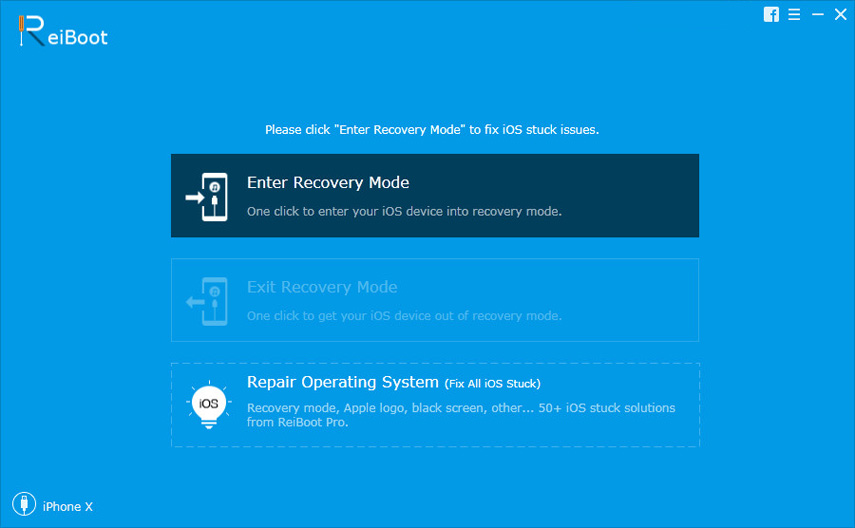
الخطوة 2:سوف تدخل شاشة لتنزيل أحدث البرامج لجهاز iPhone أو iPad. اختر مسار الحفظ وانقر فوق "تنزيل".

الخطوه 3:بعد انتهاء التنزيل ، انقر فوق "بدء الإصلاح" واتبع التعليمات. سيتم إعادة تشغيل جهازك وسيعمل بشكل طبيعي.
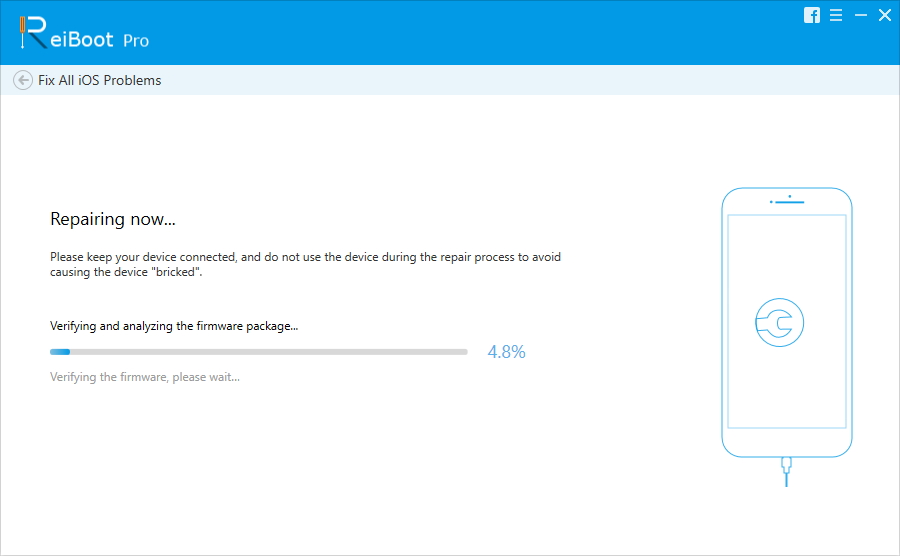
لأية مشاكل iPhone الأخرى مثل عالقة فيوضع الاسترداد ، عالق على شعار Apple ، إعادة تشغيل iPhone التي لا نهاية لها ، شاشة iPhone السوداء للموت ، أو مشاكل أخرى ، سيساعدك ReiBoot على حل هذه المشكلات عن طريق الخطوات المذكورة أعلاه.
الطريقة 9: حذف وإعادة تثبيت Apple Music
بديل آخر لمحاولة حل مشكلتك هو حذف وإعادة تثبيت Apple Music. بفضل iOS 11 ، يمكنك الآن حذف هذه التطبيقات المدمجة ، ما عليك سوى اتباع التعليمات التالية:
- اضغط مع الاستمرار على التطبيق حتى تهتز.
- اضغط على Apple Music ، ثم انقر فوق حذف.
- اضغط على زر الصفحة الرئيسية للانتهاء.
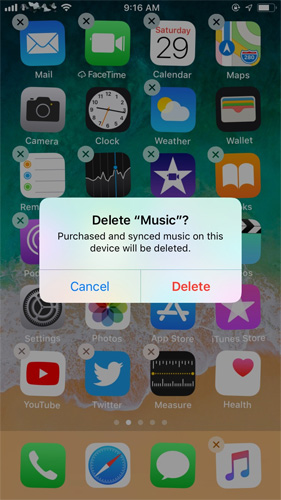
لإعادة تثبيت التطبيق ، ابحث في Apple Music في App Store وقم بتنزيله كما تفعل مع أي تطبيق آخر.
الطريقة 10: اتصل بـ Apple للحصول على المساعدة
للأسف ، إذا كنت لا تزال تواجه مشاكل بعدعند تجربة جميع اقتراحاتنا أعلاه ، لم يعد هناك شيء آخر غير الاتصال بشركة Apple للحصول على المساعدة. قد يساعدك ذلك في حل مشكلتك أو حتى يحل محل جهازك إذا استمرت Apple Music في عدم تنزيل أي أغاني.
ملخص
آمل أن تساعدنا نصائحنا في حل Apple Music لاتنزيل الأغاني بالكامل وبنجاح! تذكر أن تتعرف على كل الطرق لمعرفة الطريقة الأفضل لك ، من فحص اتصال الشبكة إلى استخدام Tenorshare ReiBoot. إذا كان لا يزال لديك أي أسئلة أخرى أو تريد اقتراح أي نصائح أخرى تعرفها ، فالرجاء عدم التردد في الاتصال بنا وترك تعليق أدناه.









